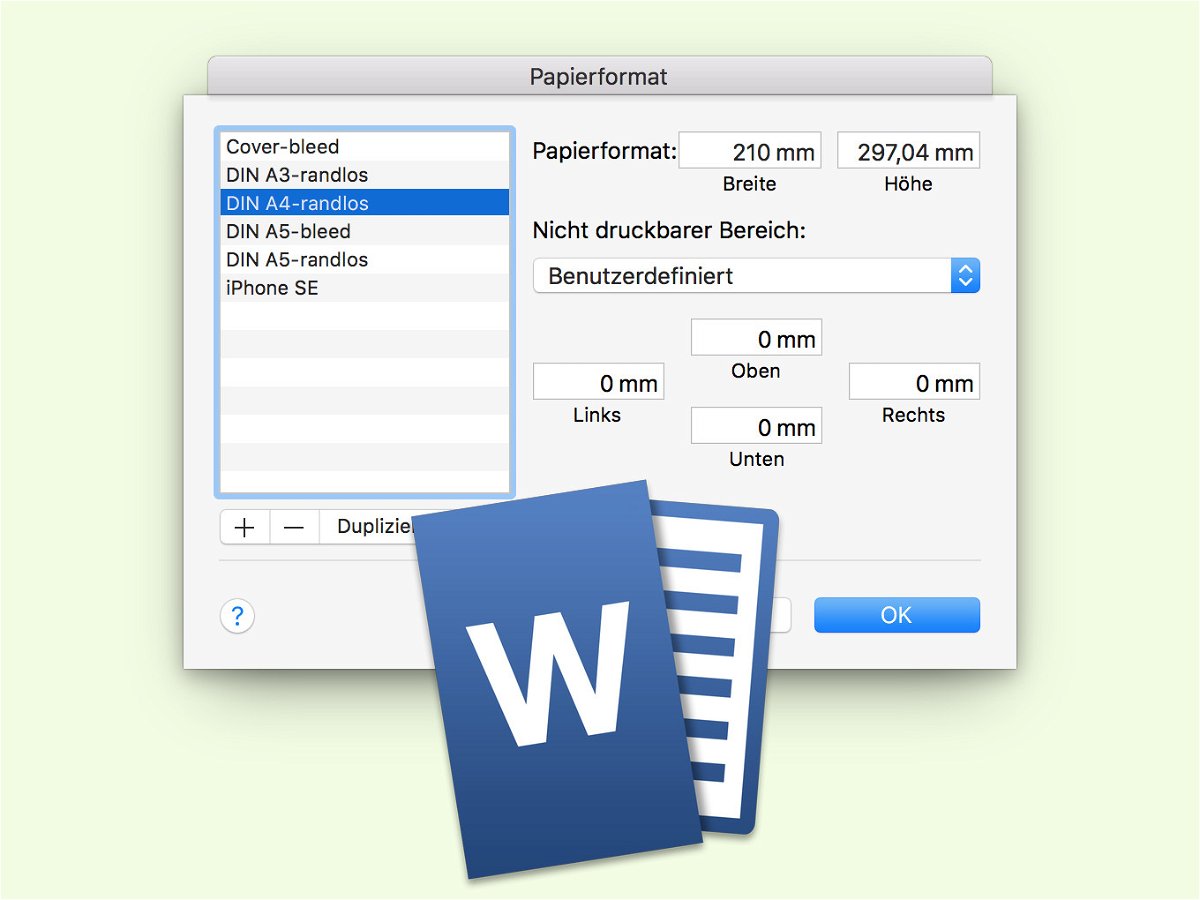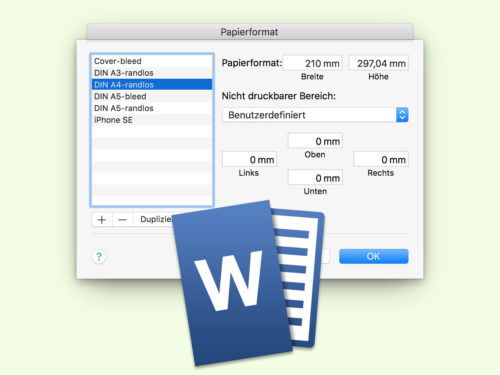Soll am Mac mit Word eine Datei gedruckt oder als PDF gespeichert werden, ist auf dem Papier ein weißer Rand zu sehen. Bei Grafiken oder anderen Inhalten, die bis zum Rand der Seite reichen, wäre ein randloser Druck besser.
Die Einstellungen der Seite können am Mac zwar angepasst werden. Gespeichert werden sie aber nur bis zum nächsten Öffnen der Datei. Die Ränder werden angepasst, indem das betreffende Word-Dokument zuerst geöffnet wird. Dann auf Datei, Seite einrichten… klicken. Bei Papier-Format dann den Eintrag Eigene auswählen und auf + klicken.
Jetzt 210 mal 297 mm für DIN A4 einstellen – dabei die Ränder an allen Seiten auf 0 setzen. Das bedeutet nicht, dass der Inhalt bis zum Rand reichen muss. Denn die tatsächlichen Ränder lassen sich weiterhin über das Word-Menü Layout festlegen. Diese Einstellung verhindert aber, dass die Inhalte am Rand abgeschnitten werden. Zum Schluss wird das Format z. B. als A4-randlos gespeichert.